Pemulihan Akaun Google anda berfungsi sebagai kunci anda untuk mengakses dunia perkhidmatan dan alatan digital yang ditawarkan oleh Google. Dengan satu akaun, anda boleh mengakses Gmail, Google Drive, YouTube, Foto Google, Peta Google dan banyak lagi dengan lancar. Akaun Google anda juga menawarkan tetapan diperibadikan dan ciri keselamatan yang memastikan maklumat anda selamat. Sama ada anda berhubung dengan rakan, kekal teratur atau meneroka web, Akaun Google anda ialah pasport anda kepada pelbagai kemungkinan dalam talian.. Dalam artikel ini kita akan membincangkan tentang Pemulihan Akaun Google
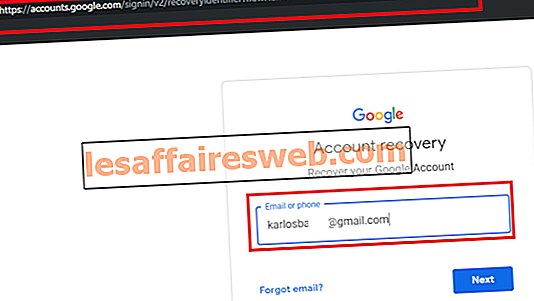
Anda mungkin suka : Syarat Buka Akaun Maybank 2023
Pemulihan Akaun Google
Pemulihan Akaun Google ialah satu proses yang direka untuk membantu anda mendapatkan semula akses kepada akaun Google anda jika anda terlupa kata laluan anda atau telah dikunci daripada akaun anda. Berikut ialah cara untuk memulakan proses Pemulihan Akaun Google:
1. Lawati Halaman Pemulihan:
– Buka penyemak imbas web dan pergi ke halaman Pemulihan Akaun Google: https://accounts.google.com/signin/recovery
2. Masukkan Alamat E-mel Anda:
– Masukkan alamat e-mel yang dikaitkan dengan akaun Google anda dan klik “Seterusnya.”
3. Pilihan Terlupa Kata Laluan:
– Jika anda terlupa kata laluan anda, klik pada “Lupa kata laluan?” pautan.
4. Pilihan Pemulihan:
– Google akan membentangkan pelbagai pilihan pemulihan untuk mengesahkan identiti anda:
– Hantar Kod Pengesahan ke E-mel Pemulihan Anda: Jika anda mempunyai e-mel pemulihan yang dikaitkan dengan akaun anda, Google akan menghantar kod pengesahan ke e-mel tersebut.
– Hantar Kod Pengesahan ke Telefon Anda: Jika anda mempunyai nombor telefon pemulihan yang dipautkan ke akaun anda, Google akan menghantar kod melalui mesej teks atau panggilan.
5. Masukkan Kod Pengesahan:
– Masukkan kod pengesahan yang anda terima dan klik “Seterusnya.”
6. Tetapkan Kata Laluan Baharu:
– Selepas mengesahkan identiti anda, anda akan digesa untuk membuat kata laluan baharu untuk akaun Google anda. Pastikan anda memilih kata laluan yang kukuh dan selamat.
7. Pilihan Pemulihan Akaun (Pilihan):
– Google mungkin menyediakan pilihan pemulihan tambahan, seperti menambah e-mel pemulihan atau nombor telefon, menyediakan pengesahan dua langkah dan menyemak peristiwa keselamatan baru-baru ini. Adalah disyorkan untuk menyediakan pilihan ini untuk meningkatkan keselamatan akaun anda.
8. Log Masuk:
– Setelah anda berjaya menukar kata laluan anda, anda akan dapat melog masuk ke akaun Google anda menggunakan kata laluan baharu.
Adalah penting untuk memastikan pilihan pemulihan anda dikemas kini dan selamat untuk mengelakkan isu akses akaun pada masa hadapan. Jika anda tidak dapat memulihkan akaun anda menggunakan kaedah yang disediakan, anda boleh menghubungi sokongan Google untuk mendapatkan bantuan lanjut.
Ingat bahawa langkah keselamatan Google disediakan untuk melindungi akaun anda, jadi ikuti amalan keselamatan yang disyorkan dan pastikan maklumat akaun anda selamat.
Log Masuk Akaun Google
Log masuk ke akaun Google adalah penting untuk mengakses pelbagai perkhidmatan Google seperti Gmail, Google Drive, YouTube dan banyak lagi. Begini cara anda boleh log masuk:
1. Buka Pelayar Web:
– Lancarkan pelayar web pilihan anda (cth, Google Chrome, Mozilla Firefox, Safari).
2. Pergi Ke Halaman Log Masuk Google:
– Taip “https://www.google.com” dalam bar alamat penyemak imbas dan tekan Enter.
– Klik pada butang “Log Masuk” yang terletak di penjuru kanan sebelah atas halaman utama Google.
3. Masukkan Alamat E-mel Anda:
– Dalam tetingkap log masuk, masukkan alamat e-mel Google lengkap anda (alamat Gmail) atau nombor telefon yang berkaitan.
4.Masukkan Kata Laluan Anda:
– Taipkan kata laluan yang dipautkan ke akaun Google anda. Kata laluan adalah sensitif huruf besar-besaran, jadi pastikan anda memasukkannya dengan betul.
5. Kekal Log Masuk (Pilihan):
– Anda boleh memilih untuk menyemak pilihan “Kekal log masuk” jika anda menggunakan peranti yang selamat dan peribadi. Ini akan memastikan anda log masuk untuk sesi akan datang pada peranti itu.
6. Klik “Seterusnya” Atau “Log Masuk”:
– Klik butang “Seterusnya” jika anda memasukkan alamat e-mel anda, atau klik butang “Log Masuk” jika anda memasukkan nombor telefon anda.
7. Lengkapkan Pengesahan Dua Langkah (Jika Didayakan):
– Jika anda telah mendayakan pengesahan dua langkah untuk akaun Google anda, anda mungkin perlu memasukkan kod pengesahan yang dihantar ke telefon atau e-mel anda.
8. Akses Akaun Google Anda:
– Setelah anda berjaya memasukkan e-mel dan kata laluan yang betul, anda akan dilog masuk ke akaun Google anda.
Ingat untuk log keluar daripada akaun Google anda apabila menggunakan peranti awam atau kongsi untuk memastikan keselamatan akaun anda. Jika anda menghadapi masalah melog masuk kerana terlupa kata laluan, anda boleh menggunakan “Terlupa kata laluan?” pautan untuk memulakan proses pemulihan kata laluan. Jika anda baru menggunakan Google dan tidak mempunyai akaun, anda boleh memilih untuk membuat akaun Google baharu dengan mengklik pada butang “Buat akaun” pada halaman log masuk.
Akaun Google Saya [Cara Membuat]
Membuat akaun Google adalah mudah dan menyediakan akses kepada pelbagai perkhidmatan Google. Berikut ialah langkah-langkah untuk membuat akaun Google anda:
1. Buka Pelayar Web:
– Lancarkan pelayar web pilihan anda (cth, Google Chrome, Mozilla Firefox, Safari).
2. Pergi Ke Halaman Penciptaan Akaun Google:
– Dalam bar alamat penyemak imbas, taip “https://accounts.google.com/signup” dan tekan Enter.
– Anda akan diarahkan ke halaman penciptaan Akaun Google.
3. Isi Borang:
– Masukkan nama pertama dan nama keluarga anda dalam medan masing-masing.
4. Pilih Nama Pengguna Anda (Alamat Gmail):
– Buat alamat e-mel unik (nama pengguna) yang akan anda gunakan untuk log masuk ke akaun Google anda. Ini juga akan menjadi alamat Gmail anda.
– Google akan menyemak ketersediaan nama pengguna pilihan anda dan mencadangkan alternatif jika perlu.
5. Buat Kata Laluan:
– Hasilkan kata laluan yang kukuh untuk akaun anda. Gunakan gabungan huruf, nombor dan simbol untuk meningkatkan keselamatan.
– Google akan menunjukkan kekuatan kata laluan anda semasa anda menaipnya.
6. Sahkan Kata Laluan:
– Masukkan semula kata laluan yang anda buat untuk memastikan ketepatan.
7. Tarikh Lahir:
– Masukkan tarikh lahir anda untuk mengesahkan umur anda.
8. Jantina (Pilihan):
– Pilih jantina anda daripada menu lungsur. Langkah ini adalah pilihan.
9. Nombor Telefon Bimbit (Pilihan):
– Menambah nombor telefon mudah alih boleh membantu dengan pemulihan dan keselamatan akaun, tetapi ia tidak wajib.
10. Alamat E-mel Semasa (Pilihan):
– Jika anda mempunyai alamat e-mel sedia ada, anda boleh memberikannya untuk tujuan pemulihan akaun. Langkah ini juga adalah pilihan.
11. Lokasi:
– Pilih negara tempat tinggal anda daripada menu lungsur.
12. Setuju dengan Syarat Perkhidmatan Dan Dasar Privasi:
– Baca Syarat Perkhidmatan dan Dasar Privasi Google, kemudian tandai kotak untuk menunjukkan bahawa anda bersetuju menerimanya.
13. Sahkan Kemanusiaan Anda:
– Selesaikan sebarang cabaran CAPTCHA atau tugas pengesahan lain untuk mengesahkan bahawa anda seorang manusia.
14. Klik “Seterusnya” Atau “Buat Akaun”:
– Setelah anda mengisi maklumat yang diperlukan, klik butang “Seterusnya” atau butang “Buat Akaun”.
15. Pengesahan Akaun (Pilihan):
– Google mungkin meminta anda mengesahkan identiti anda dengan menghantar kod pengesahan ke telefon mudah alih atau alamat e-mel anda.
16. Sediakan Profil Akaun Anda (Pilihan):
– Anda boleh menambah gambar profil dan memperibadikan tetapan akaun anda jika mahu.
tahniah! Anda telah berjaya membuat akaun Google anda. Anda kini boleh mengakses pelbagai perkhidmatan Google menggunakan alamat dan kata laluan Gmail anda yang baru dibuat. Ingat untuk memastikan maklumat akaun anda selamat dan kemas kini pilihan pemulihan untuk perlindungan tambahan.